Du kan forbedre et bilde ved å legge til effekter, for eksempel skygger, glød, gjenspeilinger, myke kanter, skråkanter og tredimensjonale (3D) rotasjoner.
Du kan også bruke en kunstnerisk effekt eller endre lysstyrken, kontrasten og skarpheten for et bilde.

Legge til en effekt i et bilde
-
Velg bildet du vil legge til eller endre en effekt for.
Obs!: Hvis du vil legge til den samme effekten på flere bilder, klikker du på det første bildet, og deretter trykker og holder du nede CTRL mens du klikker på de andre bildene. Hvis du bruker Word, må du kopiere bildene til et lerret hvis de ikke allerede er der. Klikk på Sett inn > Figurer > Nytt lerret. (Etter at du har lagt til eller endret effekten, kan du kopiere dem tilbake til den opprinnelige plasseringen i dokumentet.)
-
Klikk på Bildeeffekter i Bildestiler-gruppen under Bildeverktøy på Format.
-
Hold markøren over et av Bildeeffekter-alternativene for å se menyen med ulike måter å bruke hver effekt på. Når du holder markøren over en av menyeffektene, vises effekten som en forhåndsvisning i bildet i dokumentet.
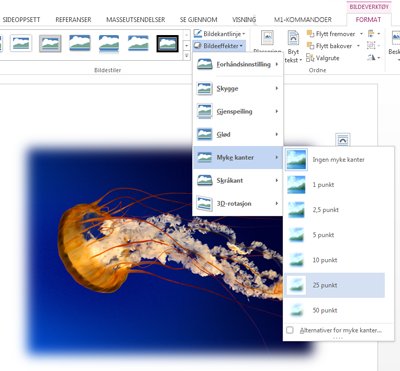
Obs!:
-
Hvis du vil tilpasse effektene du legger til, klikker du valget Alternativer nederst på hver effektmeny. Hvis du for eksempel har åpnet Skygge-menyen, klikker du Skyggealternativer for å utføre egendefinerte justeringer av skyggeeffekten.
-
Hvis du ikke ser fanene Bildeverktøy eller Format, må du dobbeltklikke på bildet for å forsikre deg om at du har merket det. Hvis du ser [Kompatibilitetsmodus] ved siden av filnavnet øverst i programvinduet, kan du prøve å lagre dokumentet i et format som *.docx eller *.xlsx i stedet for et tidligere filformat, for eksempel *.doc eller *.xls, og prøv deretter på nytt.
-
Fjerne en effekt fra et bilde
Hver kategori av bildeeffekt har alternativet Nei <effektnavn> øverst på menyen. Velg dette alternativet for å deaktivere en effekt du ikke vil bruke.
Hvis du for eksempel vil fjerne en skygge, peker du på Bildeeffekter > Skygge > Ingen skygge.
-
Velg bildet du vil fjerne en effekt for.
-
Velg Bildeeffekter i Bildestiler-gruppen på Format-fanen under Bildeverktøy.
-
Velg bildeeffektkategorien du vil fjerne. I menyen som vises, er det første alternativet Nei <Effektnavn> (for eksempel Ingen skygge eller Ingen gjenspeiling). Velg dette alternativet for å fjerne den typen effekt fra bildet.
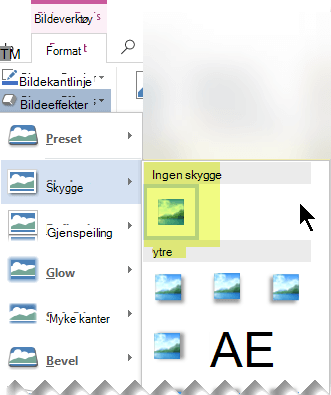
Gjør ett av følgende:
Bruke en stil raskt
-
Klikk bildet, og klikk deretter Formater bilde.
-
Klikk Hurtigstiler, og klikk deretter stilen du vil bruke.
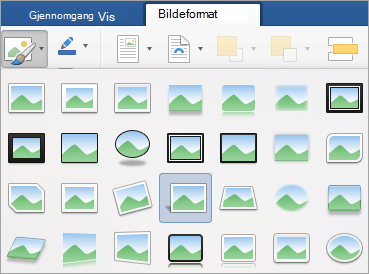
Legge til eller endre skygge, gjenspeiling, glød, kanter, skråkant eller 3D-rotasjon
-
Klikk bildet, og klikk deretter Formater bilde.
-
Klikk Bildeeffekter, pek på en type effekt, og klikk deretter effekten du vil bruke.
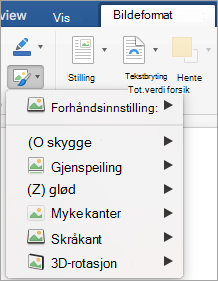
-
Hvis du vil finjustere effekten, klikker du Alternativer nederst på en effektmeny.










